Cara Mematikan Laptop Windows 10 – Cara Mematikan Laptop, Komputer atau Komputer Windows 10, 8/8.1 dan 7 – Sebenarnya artikel edukasi ini adalah hal mendasar yang diketahui setiap orang yang memiliki perangkat atau sudah memiliki perangkat komputer. Mengetahui cara mematikan komputer Anda dengan benar dan benar akan mencegah perangkat Anda mogok dengan cepat dan menyebabkan kesalahan sistem. Untuk melakukannya, ikuti petunjuk untuk mematikan komputer menggunakan metode yang benar.
Sebenarnya, mematikan laptop itu sederhana dan mudah! Kalaupun kamu punya laptop Asus, Acer, Lenovo, HP atau merk lain, langkahnya hampir sama tergantung versi OS-nya. Secara khusus, dalam artikel ini saya akan menjelaskan cara mematikan laptop dengan sistem operasi Windows 10, 8/8.1 dan 7 saja. Di bawah ini adalah cara umum untuk mematikan laptop atau komputer sesuai prosedur atau aturan
Cara Mematikan Laptop Windows 10
Saat Anda mematikan laptop Windows 10 untuk pertama kalinya, tutup semua program yang terbuka atau berjalan di layar laptop Anda agar tidak mengganggu atau memperlambat Anda. Jika Anda kembali ke layar Home/Desktop, klik logo Windows (pojok kiri bawah, di sebelah kotak pencarian Windows) dan pilih logo ON/OFF (lingkaran dengan garis pendek). Setelah itu tinggal pilih Close Your laptop akan otomatis mati [Baca Juga : Cara Mempercepat Performa PC]
Cara Mematikan Auto Update Windows 10 Secara Paksa 2020
Cara mematikan laptop di Windows 8/8.1 hampir sama dengan di Windows 10. Kita juga perlu menutup semua program yang sedang berjalan agar tidak mengganggu proses shutdown. Setelah itu, tekan tombol Windows pada keyboard laptop atau gerakkan mouse ke sudut kiri bawah layar laptop, logo Windows (jendela) akan muncul, klik dan masuk ke taskbar dengan prioritas biru akan bergerak. Cari logo ON/OFF yang terlihat seperti lingkaran dengan garis pendek (biasanya terletak di pojok kanan atas). Cukup klik dan pilih shutdown dan laptop Anda akan mati [Baca juga: Cara Mempercepat Proses Shutdown]
Tips Shutdown di Windows 7 mudah digunakan Demikian pula, matikan atau matikan apa pun yang terbuka atau berjalan di laptop Anda untuk menghindari gangguan proses shutdown. Cukup klik logo Windows di pojok kiri bawah layar laptop Pilih tombol Shut Down yang muncul dan Anda akan diarahkan ke proses shutdown yang artinya proses shutdown sedang berlangsung.
Bagaimana? Bukankah itu prosedur shutdown laptop yang sederhana dan standar? Ada banyak metode lain yang dapat Anda gunakan untuk mematikan laptop Anda dengan cepat. Misalnya, Anda dapat mempelajari cara mematikan laptop menggunakan keyboard di artikel ini. Jika masih bingung, jangan lupa untuk bertanya langsung di kolom komentar
Cara Mematikan Anti Virus Windows 10 Sementara Dan Permanen
Bluetooth 5.0 Speaker Alarm LED Display Ultra Bass Garansi Resmi 1 Tahun Toko A5 Hanya 93K! – Ada banyak cara untuk mematikan komputer, di bawah ini kami sarankan cara mematikan laptop Windows secara otomatis yang dapat digunakan di Windows 10.
Kita dapat mematikan komputer menggunakan menu “Shut down” atau memodifikasi prosedur shutdown aman yang dapat diakses dari menu “Start”.
Namun, orang lupa untuk mematikan laptopnya, terutama jika mereka lelah dan tidur lebih awal, terutama di malam hari, akibatnya komputer akan tetap menyala dan gadget akan terus mengisi daya.
Cara Mematikan Laptop Yang Hang Windows 10 Dengan Aman
Bahkan, pengguna dapat menjadwalkan shutdown komputer otomatis dengan beberapa cara.
Aplikasi Windows 10 Poweroff Timer memungkinkan pengguna untuk dengan mudah mematikan PC mereka pada waktu tertentu tanpa menggunakan lebih banyak aplikasi sistem.
Ingin mematikan laptop Windows 10 Anda secara otomatis? Jika Anda sudah membaca artikel di atas, ada 3 cara mematikan laptop secara otomatis yang bisa Anda gunakan di Windows 10.
Cara Mematikan Laptop Dengan Keyboard Termudah Ga Pake Ribet
Ingin mematikan laptop Windows 10 Anda secara otomatis? Semoga artikel ini bermanfaat dan selamat mencoba
Silakan tutup browser Adblock Anda untuk melanjutkan Terima kasih / Harap nonaktifkan AdBlock terlebih dahulu Jika kita melihat-lihat, kita dapat melihat bahwa Microsoft Windows saat ini adalah sistem operasi desktop terbaik dan terpopuler. Windows menawarkan lebih banyak fitur kepada pengguna daripada sistem operasi desktop lainnya, dan itulah satu-satunya alasan mengapa saya menghabiskan sebagian besar waktu saya di komputer.
Kita semua menggunakan desktop dan laptop untuk berbagai tujuan seperti mengirim email, mengonversi file, dll. Terkadang kita lupa mematikan komputer setelah bekerja. Jika Anda tidak berbagi komputer dengan orang lain, ini seharusnya tidak menjadi masalah besar. Jika komputer Anda digunakan bersama, siapa pun dapat mengakses informasi pribadi dan rahasia Anda tanpa izin Anda karena Anda belum mematikan komputer Anda.
Berbagai Cara Mematikan Komputer Yang Aman
Jadi, jika Anda termasuk orang yang lupa mematikan komputer setelah bekerja, Anda perlu menjadwalkan waktu shutdown. Menjadwalkan waktu henti pada PC Windows 10 memiliki manfaat lain, termasuk tagihan listrik yang lebih rendah.
Jadi, dalam artikel ini, kami akan membagikan metode terbaik untuk membantu Anda mematikan PC Windows Anda sesuai jadwal (secara otomatis). Temukan cara terbaik untuk mematikan komputer Anda kapan pun Anda mau
Metode 1: Secara Otomatis Mematikan PC Windows 10 dengan Pintasan Langkah 1 Pertama, klik kanan pada desktop Anda dan pilih opsi “Pintasan Baru”.
Cara Shutdown Laptop Dengan Pintasan Keyboard Supaya Bisa Lebih Praktis
Langkah 3. Anda harus memasukkan kode berikut shutdown -s -t 600 Seperti yang Anda lihat dari tangkapan layar, saya menulis “shutdown -s-6 600”. Karena 60 detik = 1 menit 10 * 60 detik = 600 detik, maka komputer saya akan mati setelah 10 menit. Anda dapat memesan dalam hitungan detik
Dan jika Anda membutuhkan 1 jam, 10 menit dan 600 detik itu adalah 3600 untuk 60 menit, jadi untuk satu jam Anda perlu menghemat 3600 dan setelah 5 jam Anda ingin mematikan komputer, kalikan 1 jam dengan 5 jam = 3600 dan Anda mendapatkan 18000. over to you Ini adalah perkiraan sederhana berapa detik yang harus kamu hemat
Langkah 4. Setelah menyelesaikan langkah-langkah di atas, Anda perlu menyimpan file. Anda akan melihat pintasan yang baru dibuat di desktop, klik dua kali padanya dan Anda akan mendapatkan pemberitahuan di bilah tugas tentang waktu penutupan.
Cara Mudah Mematikan Windows Defender Di Windows 10
Metode 2. Mematikan/Mematikan Komputer Menggunakan Penjadwal Tugas Sistem operasi Windows Anda dilengkapi dengan fitur penting yang disebut Penjadwal Tugas.
. Seperti namanya, Task Scheduler memungkinkan pengguna untuk menjadwalkan tugas-tugas penting di Windows. Jadi, mari kita lihat cara menggunakan Penjadwal Tugas untuk mematikan/me-restart PC Windows 10.
Langkah 1. Pertama, tekan CTRL+R untuk membuka kotak run di jendela dan ketik “taschd.msc” tanpa tanda kutip.
Cara Mematikan Komputer Dengan Keyboard
Langkah 2. Sekarang Anda akan melihat Penjadwal Tugas terbuka, sekarang Anda perlu mengklik Buat Tugas Dasar.
Langkah 4. Sekarang Anda akan ditanya kapan memulai tugas. Pilih “Sekali” dan klik tombol berikutnya.
Langkah 7. Sekarang sampai pada bagian tersulit: di sini Anda perlu menulis “–s –f –t 0” di bidang “Tambahkan argumen”. Jika Anda ingin berhenti booting setelah 60 detik, ubah 0 menjadi 60 dan klik Next.
Cara Mematikan Laptop Dengan Keyboard Di Windows
Langkah 8. Sekarang Anda akan melihat program spesifik Anda, cukup klik tombol Finish untuk menjalankan program.
Cara: Menggunakan Notepad untuk Membuat Timer Shutdown Secara Otomatis untuk Mematikan Windows Tahukah Anda bahwa Anda dapat menggunakan Notepad untuk membuat timer di Windows 10? Sangat mungkin. | Dalam metode ini, kita akan menggunakan Notepad untuk membuat stopwatch di komputer Windows 10.
Langkah 1. Pertama, klik kanan di manapun pada desktop dan klik New > Text Document. Ini akan membuka Notepad
Ingin Otomatis Mematikan Laptop Windows 10? Begini Caranya
Langkah 3. Sekarang jangan lupa untuk menyimpan file Anda dalam format .bat Di sini kami menyimpan file dalam format .bat Anda dapat mengubah nama sesuka Anda Jangan lupa untuk memilih ‘ANSI’ sebagai penyandian
Langkah 4. Klik dua kali pada file .bat dan layar di bawah ini akan muncul. Prompt perintah akan meminta Anda untuk memasukkan waktu dalam hitungan detik Cukup masukkan waktu dan tekan enter
Itu dia! Berikut Cara Membuat Sleep Timer Menggunakan File Notepad Sederhana
Cara Mematikan Laptop Dengan Menggunakan Keyboard
Metode 4: Shut Down Windows Auto Shutdown adalah alat sistem yang ringan dan mudah digunakan yang dapat secara otomatis mematikan, menjeda, dan mematikan Windows 10. Selain menjadwalkan shutdown, Anda dapat memutuskan koneksi dial-up dan VPN untuk mengurangi tagihan internet Anda.
Langkah 2: Sesuaikan semuanya sesuai keinginan Anda
Langkah 3. Sekarang Anda perlu mengklik dua kali pada jadwal shutdown, pilih opsi “Hitung mundur” di bagian “Pilih jadwal” dan masukkan waktu.
Cara Mematikan Laptop Pc Dengan Keyboard Mudah
Langkah 4. Sekarang Anda perlu memilih opsi Tutup di bawah opsi Pilih Tugas. Anda dapat memilih opsi lain sesuka Anda
Dia ada di sana! Sekarang Anda akan melihat komputer Anda menghitung mundur dan mati pada waktu yang ditentukan
Cara: Menggunakan Wise Auto Shutoff
Cara Mematikan Laptop Bisa Dengan Mouse Hingga Tombol Pintasan
Mematikan auto update windows 10, cara mematikan antivirus windows 10, cara mematikan kamera laptop, cara mematikan laptop acer, cara mematikan windows update, cara mematikan laptop, cara mematikan laptop asus, mematikan update windows 10, cara mematikan laptop yang hang windows 10, software mematikan update windows 10, cara mematikan laptop dengan keyboard windows 10, cara mematikan update windows 10

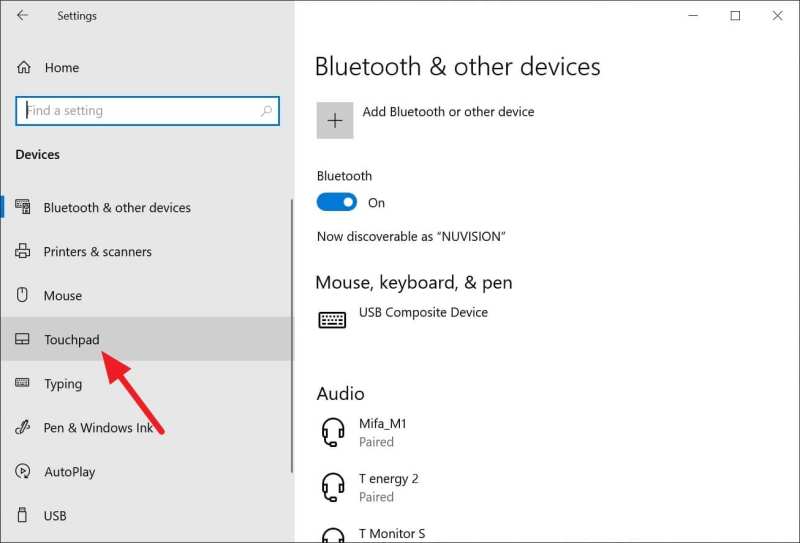











:strip_icc():format(jpeg)/kly-media-production/medias/891862/original/006357600_1433322657-Windows10.jpg?strip=all)








